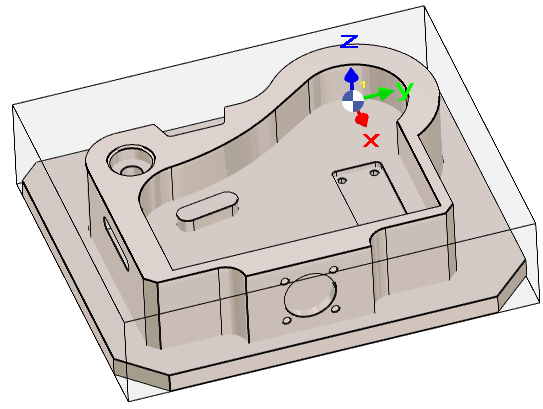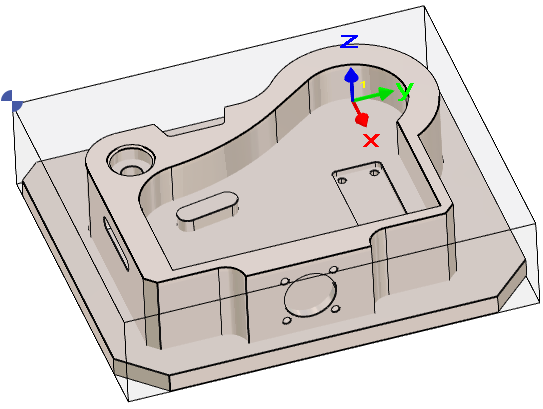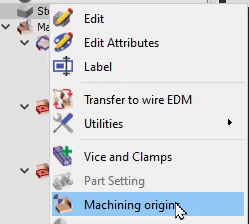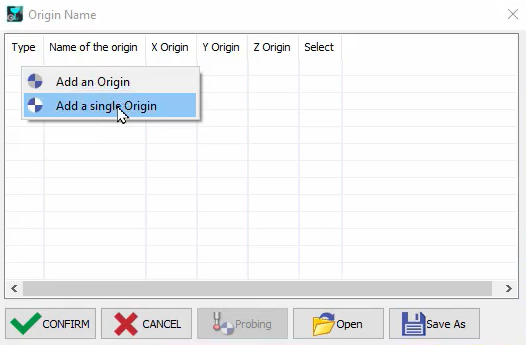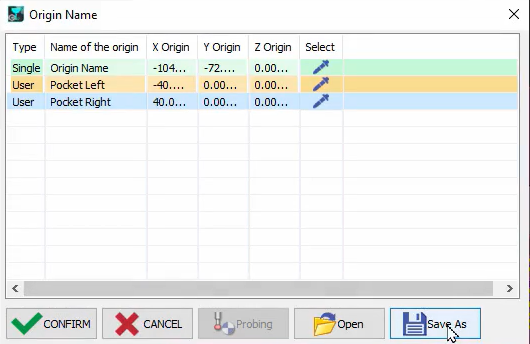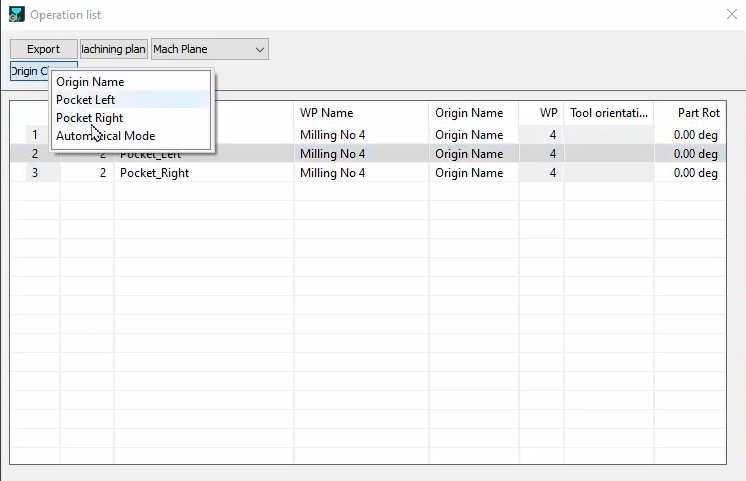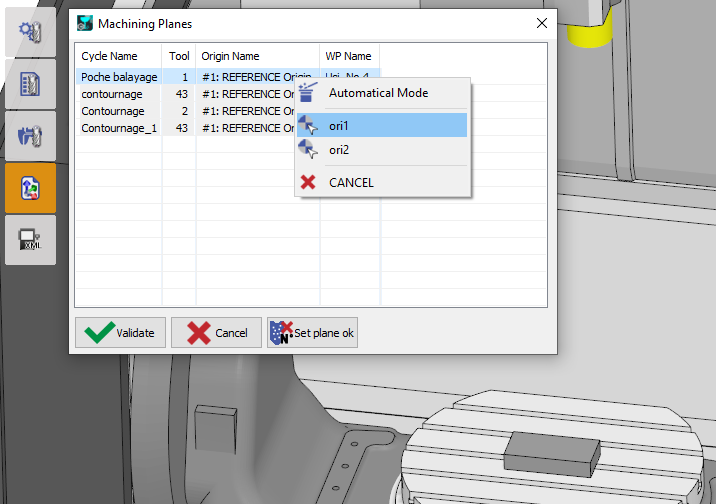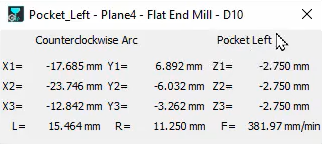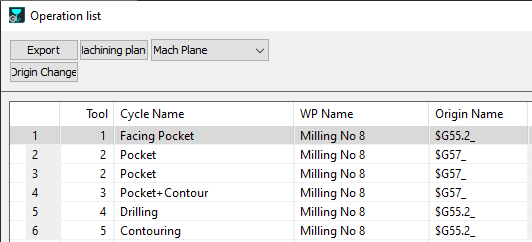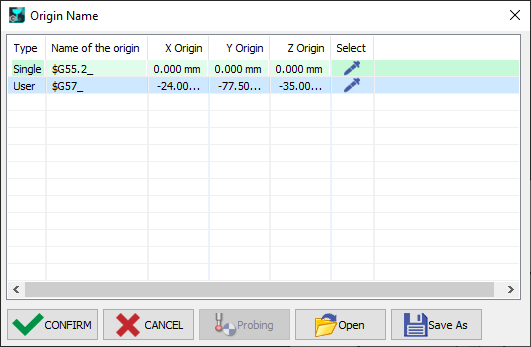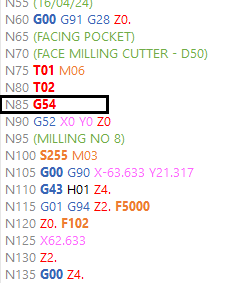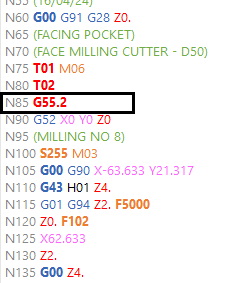Présentation
|
Cette page décrit comment définir et comment affecter des origines à la pièce. Vous pouvez également déclarer une syntaxe spécifique aux origines. |
1. Origine programme
|
Par défaut, l'origine programme est l'origine du plan de RÉFÉRENCE. Lorsque vous allez dans le menu Fraisage, l'origine programme s'affiche à l'écran avec un symbole.
Mais vous pouvez vouloir modifier l'origine pour toutes les opérations. N'utilisez pas les commandes Déplacer pour cela ! Dans l'arbre d'usinage, à la ligne Brut, cliquez sur Origine unique et cliquez sur le nouveau point.
Un fichier Machine doit être chargé pour pouvoir accéder au changement d'origine. En effet, le réglage des origines se fait dans le fichier Machine. |
|
En Electro-érosion, vous pouvez également utiliser la commande Origine unique.
Cela créera une nouvelle origine mais conservera toujours le Z0, seules les positions X et Y seront modifiées !
2. Origines multiples
|
Le mécanisme de définition des origines est homogénéisé avec le module MTE. Il est particulièrement utile lorsque vous avez besoin de plusieurs origines dans votre projet. Le processus est le suivant :
|
||
|
Pour accéder à la commande, dans l'arbre d'usinage, clic droit sur Brut et choisissez Origines d'usinage . |
||
|
Dans le tableau contextuel, clic droit sur une cellule vide puis choisissez Ajouter une origine ou Ajouter une origine unique.
|
||
|
Utilisez la pipette de sélection sur la ligne et choisissez un point sur le solide pour définir l'origine. En utilisant le même principe, vous pouvez définir plusieurs origines sur la pièce et double-cliquer sur le nom de l'origine pour la renommer. La configuration peut être enregistrée pour une utilisation future et cliquez sur Confirmer pour valider les origines. |
||
3. Affectation des origines
Une fois les origines créées dans le tableau des origines, vous devez affecter les origines aux opérations. Il existe 2 méthodes, selon votre configuration avec ou sans MTE.
Processus sans MTE
|
Vous devez ouvrir la Gamme d'usinage, puis choisir Plans d'usinage (Plan machine dans la liste déroulante). Sélectionnez le ligne du cycle nécessitant un changement d'origine, puis cliquez sur le bouton Changement d'origine pour accéder à une liste déroulante de toutes les origines définies. Choisissez l'origine appropriée pour les cycles et fermez simplement la fenêtre.
Le bouton Changement d'origine n'existe pas si vous avez le module MTE ! Veuillez lire ci-dessous. |
Processus avec MTE
|
L'affectation se fait dans le menu Outillages, dans la commande Plans d'usinage. Faites un clic droit sur la ligne d'opération et sélectionnez l'origine nécessaire. |
Dans la simulation, l'origine spécifique pour chaque cycle sera affichée à l'écran, et également les labels de l'origine seront visibles dans la boîte de dialogue des coordonnées avec les coordonnées tenant compte de la position de l'origine actuelle.
Le fichier CN sera calculé en fonction des origines définies.